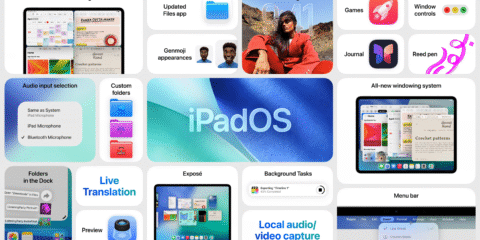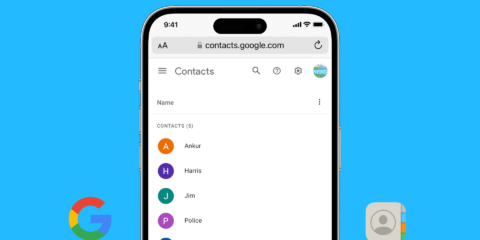
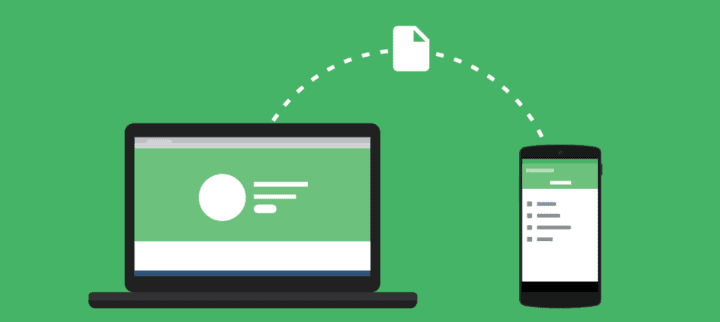
هناك أكثر من طريقة تساعدك على نقل الملفات الى الايفون وأشهرها بالطبع على الإطلاق هو برنامج itunes ولكن ما سنتحدث عنه اليوم هو طريقة أخرى مختلفة عن هذه الطرق وهذه الطريقة ستضمن لك نقل الملفات الى الايفون لاسلكياً من ويندوز 10 .
صدق أو لا تصدق قعملية نقل الملفات لاسلكيا إلى iphone هامة ومفيدة للغاية لدرجة أنك بمجرد أن تعتاد عليها ستجد أنك لا تستطيع إستخدام أي طريقة أو برنامج آخر لنقل الملفات ومشاركتها بين جهاز ويندوز 10 الخاص بك والايفون الخاص بك، بالطبع هذه الطريقة تفلح مع جميع أجهزة الأيفون الحديثة والتي تعمل بنظام تشغيل ios 13 وأجهزة iPad OS بأكملها.
طريقة نقل الملفات الى الايفون لاسلكياً :
في البداية قبل أن نبدأ تأكد من أن هاتفك وجهاز الكومبيوتر يعملنا على نفس شبكة الواي فاي الخاصة بك، وهذا يعني أنك ستحتاج إلى الدخول إلى شبكة الواي فاي من هاتف الايفون وليس شبكة الاتصال المحمولة.
الخطوات التي سنذكرها الآن ستقوم بها على جهاز الايفون الخاص بك.
توجه إلى متجر التطبيقات وقم بالبحث عن تطبيق VLC وقم بتثبيته، ولكن تأكد من أنك تقوم بتثبيت أحدث نسخة من التطبيق وإن كنت تمتلكه سابقاً قم بتحديثه.
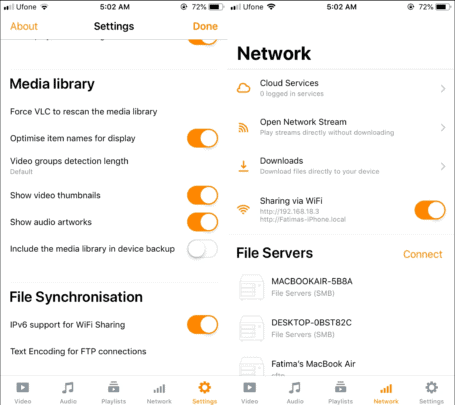
الآن توجه إلى البرنامج وقم بتشغيله ثم من الأسفل قم بالتوجه إلى قائمة Settings، إبحث في قائمة Settings حتى ترى كلمة File Synchronization ثم توجه إلى الأسفلها مباشرةً لترى إختيار يدعى IPv6 support for WiFi sharing قم بتفعيل هذا الإختيار ليصبح كما تراه بالصورة بالأعلى.
الآن قوم بالتوجه إلى إختيار Network من الأسفل وقم بتفعيل خاصية Sharing VIA Wifi ، عندما تقوم بتفعيل هذه الخاصية ستجد أمامك عنوان ip ظهر تحتها، قم بكتابة عنوان ip هذا على جهاز الكومبيوتر الخاص بك.
والآن إلى الجزء الخاص بجهاز الكومبيوتر:
قم بكتابة عنوان IP الذي قمنا بتسجيله من الخطوة في الأعلى داخل شريط العنوان في أي متصفح تمتلكه على جهاز الكومبيوتر الذي يعمل بويندوز 10 الخاص بك، ثم قم بالضغط على Enter لتنتقل إلى صفحة مشابهة للصورة الموجودة بالأسفل.

الآن قم بأخذ أي ملف وسحبه من أي مكان على سطح المكتب أو اي قرص في جهاز الكومبيوتر الخاص بك وإلقاءه داخل هذه الصفحة وشاهد عملية النقل تتم بسرعة – قد تختلف السرعة على حسب حجم الملف وعلى حسب جودة نوع الـ Router الخاص بك- .
الآن لتتمكن من فتح هذا الملف الذي قمنا بنقله الآن من جهاز الكومبيوتر قم بالتوجه إلى تطبيق يدعى Files على جهاز IOS الخاص بك وستجد هناك مجلداً يدعى VLC كما ترى بالصورة بالأسفل قم بالضغط عليه وفتحه وستجد أمامك الملف الذي قمت بنسخه ملقى أمامك.
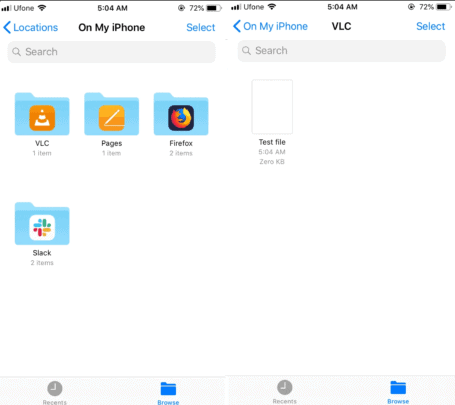
بالطبع عملية فتح الملف يجب أن تكون من خلال إمتلاكك لبرنامج يستطيع تشغيل هذا الملف في البداية، لذا يجب أن تحاول تحميل برامج تستطيع فتح هذا النوع من الملفات الذي قمت بمشاركته.
إقرأ أيضاً :